カテゴリ: iPhoneデータ復元
「やることが多すぎるから紙に書いてまとめようと思ったけど、紙を無くしそう!」そんな時に便利なのが、iPhoneのリマインダーアプリなのです。リマインダーアプリとは、簡単に言ってしまえば、ToDoアプリのことで、リストを作り完了したものから消していくアプリの事です。これさえあれば、仕事を効率よく進めることができそうです。
リマインダーとは、忘れないようにiPhoneでメモをしておくものです。今回は、そんなiPhoneのリマインダーアプリの使い方についてご紹介します。
次はiPhoneのリマインダーアプリをもっとよく活用するために、リマインダーの使い方を詳しく紹介します。
まず、iPhoneのホーム画面に注目してください。たくさんあるアプリの中に、「リマインダー」と書かれているカラフルなアイコンがあるかと思います。これをタップし、開いてください。
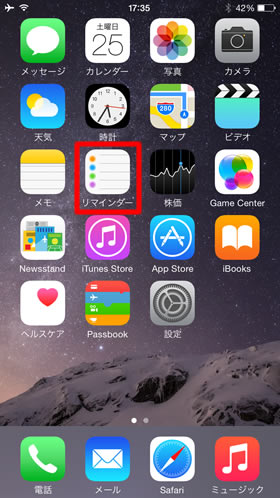
アプリの中を開くと、「新規リスト」などと書いてあるかと思います。これが、iPhoneのリマインダーアプリです。予定を追加したい場合は、右上にある「+」を押せば新規追加画面に切り替わりますので、登録したい内容を入力してください。
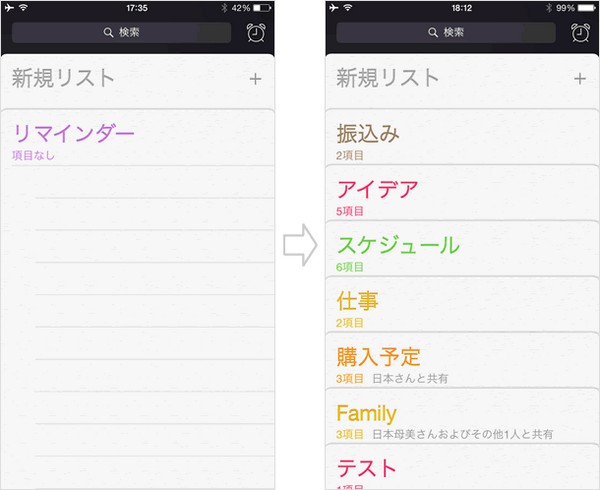
登録した内容を実行したら、チェックボックスをタップすると、チェックボックスに色がつきます。良い目印になりますね。
iPhoneのリマインダーアプリには、指定した場所が近づくと自動的に通知してくれるシステムが組み込まれています。まず、新規追加画面を呼び出します。新規追加画面を呼び出し、ひと通り入力し終わったら、右にあるインフォメーションマークをタップしてください。
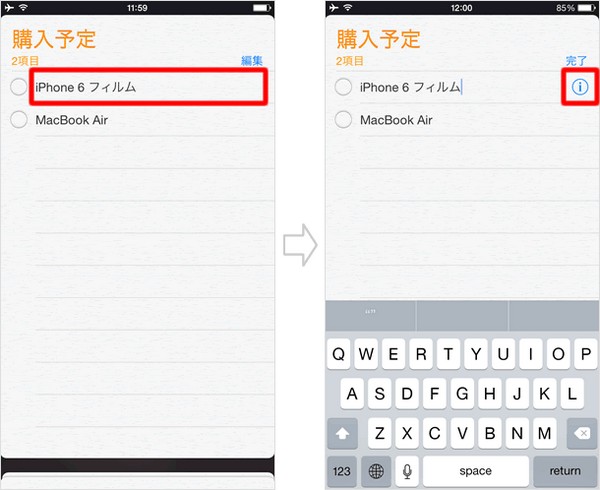
これは、詳細を入力する画面を呼び出すもので、ここから「指定場所で通知」と書いてあるところをオンにします。その後、範囲を指定したりして、通知させる場所を決めたら完了ボタンを押します。
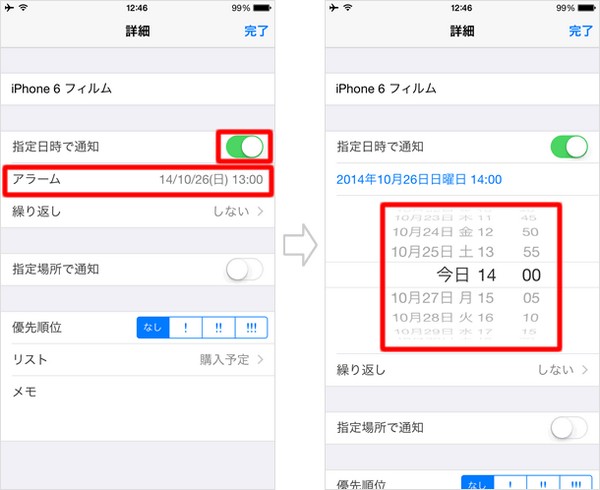
そして、そのまま行動し、通知させる場所付近になると、自動的にリマインダーが起動し、通知してくれるので、買い物の際などにも便利です。
以上はiPhoneのリマインダーアプリの使い方です。
平日iPhoneを使っているうちに、大切なリマインダーを削除してしまった場合があったでしょう?Wondershareの「dr.fone-iPhoneデータ復元」はリマインダーが消えた時に使うべきソフトです。無料体験版をダウンロードしてお試しましょう。
「dr.fone-iPhoneデータ復元」のメイン画面の「データ復元」という機能を選択してください。

iPhoneをパソコンに接続します。

お使いのiPhoneをPCに認識された後、復元したいデータタイプを選択する画面になります。今回はiPhoneのリマインダーを復元しますので、「カレンダー&リマインダー」の前にチェックを入れてください。

「開始」ボタンをクリックして、デバイスを分析し始めます。

分析が終わったら、iPhoneの削除したリマインダーデータを自動的に検出します。

スキャンが完了したら、iPhoneに存在されているリマインダーまたは削除したリマインダーデータを全てプレビューで表示出来るようになります。
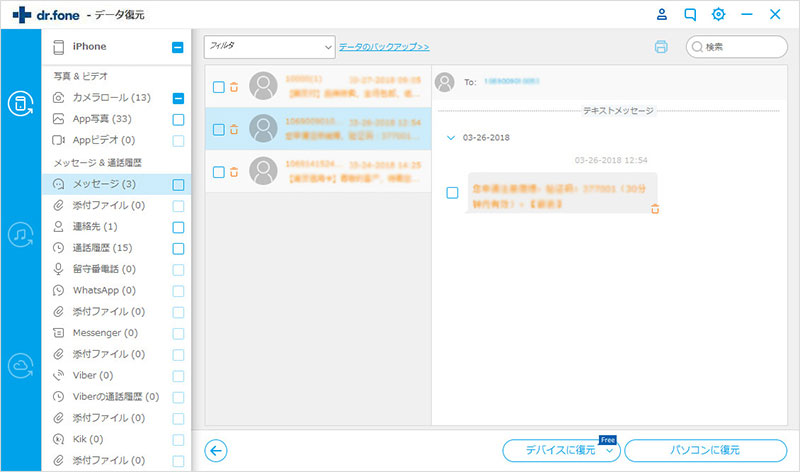
復元したい項目をチェックして、右下の二つの「復元」ボタンを都合にあわせて選択してクリックすると、iPhoneのデータを復元できます。
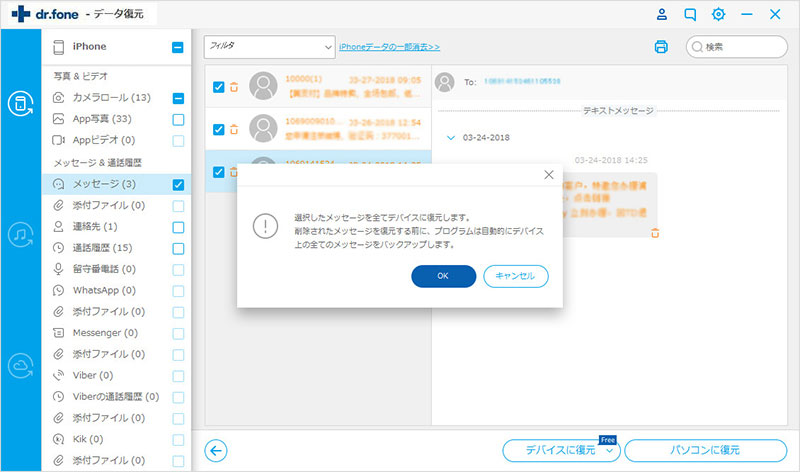
以上はiPhoneの削除したリマインダーを復元する方法です。このガイドは、iPadとiPod touchにも適用します。いますぐiPhoneの削除したリマインダーを復元できる「dr.fone-iPhoneデータ復元」をダウンロードして使ってみませんか。

iPhoneの削除したリマインダーを復元
akira
編集